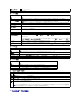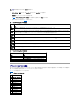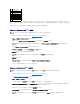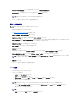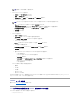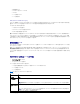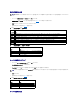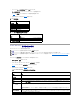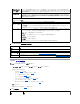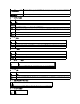Users Guide
証明書署名要求の生成
1. SSL ページで、証明書署名要求(CSR)の生成 を選択し、次へ をクリックします。
2. 証明書署名要求(CSR)の生成 ページで、各 CSR 属性の値を入力します。 表4-12 では、CSR 属性について説明しています。
3. 生成 をクリックして CSR を生成し、ローカルコンピュータへダウンロードします。
4. 適切な ボタンをクリックして続行します。表4-13を参照してください 。
表 4-12証明書署名要求(CSR)属性の生成
表 4-13証明書署名要求(CSR)生成 ページのボタン
サーバー証明書のアップロード
1. SSL ページで サーバー証明書のアップロード を選択して 次へ をクリックします。
サーバー証明書のアップロード ページが表示されます。
2. ファイルパス フィールドの 値 フィールドに証明書のパスを入力するか、参照 をクリックして証明書ファイルに移動します。
3. 適用 をクリックします。
4. 適切なボタンをクリックして続行します。表4-14を参照してください 。
表 4-14証明書のアップロードページのボタン
サーバー証明書の表示
メモ: 新しい CSR はファームウェアに保存されている古い CSR データを上書きします。iDRAC が署名済み CSR を受け入れる前に、CA から返された証明書とファームウェアの CSR が 一
致する必要があります。
フィールド
説明
共通名
証明する名前(通常は www.xyzcompany.com のような iDRAC のドメイン名)。英数字、ハイフン、アンダースコア、スペース、ピリオドが有効です。
組織名
この組織に関連付けられた名前(たとえば「XYZ Corporation」)。英数字、ハイフン、アンダースコア、ピリオド、スペースのみが有効です。
組織単位
部門など組織単位に関連付ける名前(例、Information Technology)。英数字、ハイフン、アンダースコア、ピリオド、スペースのみが有効です。
地域
証明する会社が所在する市または地域(たとえば Kobe)。英数字とスペースのみが有効です。アンダースコアや他の文字で単語を区切らないでください。
都道府県名
証明書を申請している組織が所在する都道府県(たとえば Tokyo)。英数字とスペースのみが有効です。略語は使用しないでください。
国番号
証明書を申請している組織が所在する国の名前。
電子メール
CSR に関連付けられている電子メールアドレス。組織の電子メールアドレスまたは CSR に関連付ける電子メールアドレスを入力します。このフィールドは省略可能です。
ボタン
説明
印刷
画面に表示中の 証明書署名要求の生成 ページのデータを印刷します。
更新
証明書署名要求の生成 ページを再ロードします。
生成
CSR を生成し、指定のディレクトリに保存するようユーザーに指示します。
SSL メインメニューに戻る
SSL ページに戻ります。
メモ: アップロードする証明書の相対ファイルパスが ファイルパス の値に表示されます。フルパス、完全なファイル名、ファイル拡張子を含む絶対ファイルパスを入力する必要があります。
ボタン
説明
印刷
証明書のアップロード ページを印刷します。
SSL メインメニューに戻る
SSL メインメニュー ページに戻ります。
適用
証明書を iDRAC6 ファームウェアに適用します。